Hepimiz hayatımızın anlarını beslemek istiyoruz ve hiçbir anı kaybetmek istemiyoruz. Hayatımızın anlarını beslemeye yardımcı olmak için bazı iyi bulut hizmetleri var. Bunlar arasında en çok öne çıkanı ise Google Fotoğraflar. Google Fotoğraflar, fotoğraflarınızı ve videolarınızı internet üzerinden depolamanıza yardımcı olan ücretsiz bir bulut tabanlı hizmettir, böylece ne zaman giderseniz gidin, nereye giderseniz gidin anılarınız her zaman yanınızda olur. Bugün size çoğu şeyi nasıl yapacağınızı göstereceğiz. Google Fotoğraflar.
Ayrıca okuyun: -Bilmeniz gereken 52 Google hilesi
Google fotoğrafları Windows PC, Mac, iOS ve Android için kullanılabilir. Akıllı telefonlar için uygulamalar mevcuttur. Windows ve Mac bilgisayar kullanıcıları, en iyi deneyim için Google Chrome'u kullanabilir. https://photos.google.com/
Google Fotoğraflar'ın Özelliği
- Tüm cihazlarınızdan otomatik yükleme
- Otomatik olarak organize edilir ve aranabilir
- Kolayca düzenleyin ve aralarından seçim yapabileceğiniz harika filtrelerle resimleri paylaşın.
*Bu hizmeti kullanmak için bir Google Hesabına ihtiyacınız vardır.
Zaman kaybetmeden, Google Fotoğraflar hizmetinin nasıl kullanılacağını inceleyeceğiz. Gösteri amacıyla Windows 10 PC ile eşleştirilmiş bir Android telefon kullanıyoruz. Şimdi adımları izleyin:
Adım 1: Uygulamayı Akıllı Telefonunuza İndirin
Aşağıdaki bağlantıdan ilgili uygulamayı akıllı telefonunuza indirin.
Android kullanıcıları indirebilir İşte
iOS kullanıcıları indirebilir İşte
Not: Android telefonların çoğu Google Fotoğraflar ile önceden yüklenmiş olarak gelir. Güncel bir sürümü çalıştırmıyorsanız, lütfen en son sürüme güncelleyin.
Adım 2: Uygulamayı açtığınızda oturum açmanızı ister. Uygulamada oturum açmak, telefonunuzla ilişkili varsayılan google hesabınızı kullanır. Hücresel verilerinizi korumaya yardımcı olmak ve pil, “Yedeklemek için hücresel veriyi kullan” seçeneğini devre dışı bırakın. Devam'a tıklayın ve fotoğraf ve videoların yükleme boyutu için Yüksek Kalite'yi seçin.
Bu ayarlar etkinleştirildiğinde, gitmeye hazırsınız. Tüm fotoğraflar, her bağlandığınızda yüklenir. ölçülmemiş Wi-Fi bağlantısı. Şimdi uygulamanın kullanıcı arayüzünü ve harika özelliklerini görelim.
Uygulamanın kendisi bulut tabanlı olduğundan, özelliklerin çoğu yalnızca internete bağlı olduğunuzda çalışır.
Uygulamanın Özellikleri
Fotoğraflar: Resimler akıllıca verilere göre düzenlenmiştir. Akıllı bir arama düğmesi var. Fotoğraflarınız artık içinde görünen yerlere ve nesnelere göre aranabilir. Evde kedi mi arıyorsunuz? Sadece "Evdeki kedi" için arama yapın
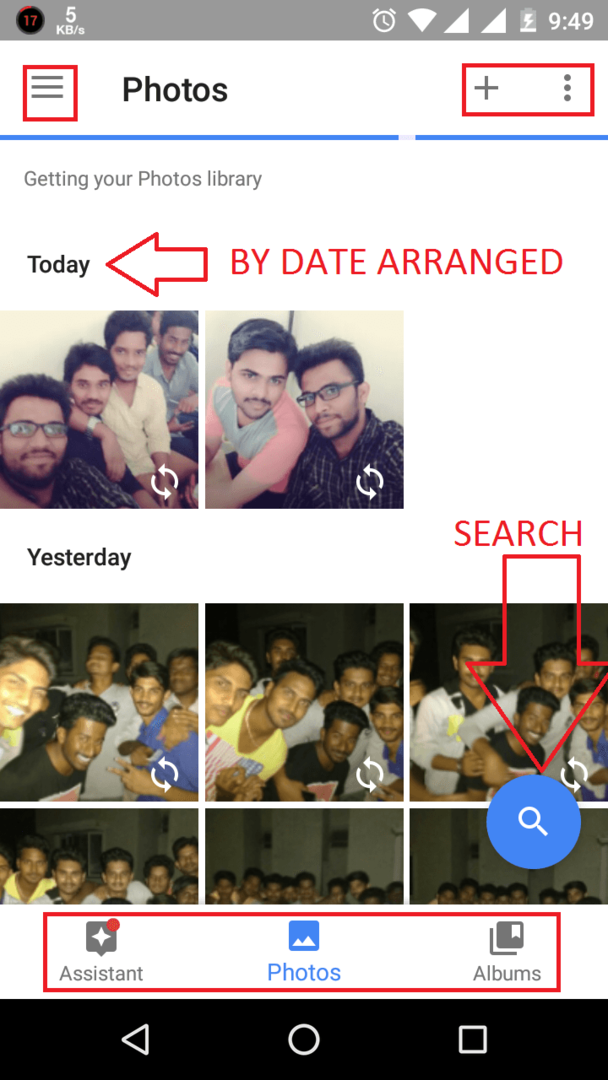
asistan
Asistan bölümüne tıklamak gösterildiği gibi Asistan menüsünü getirir.
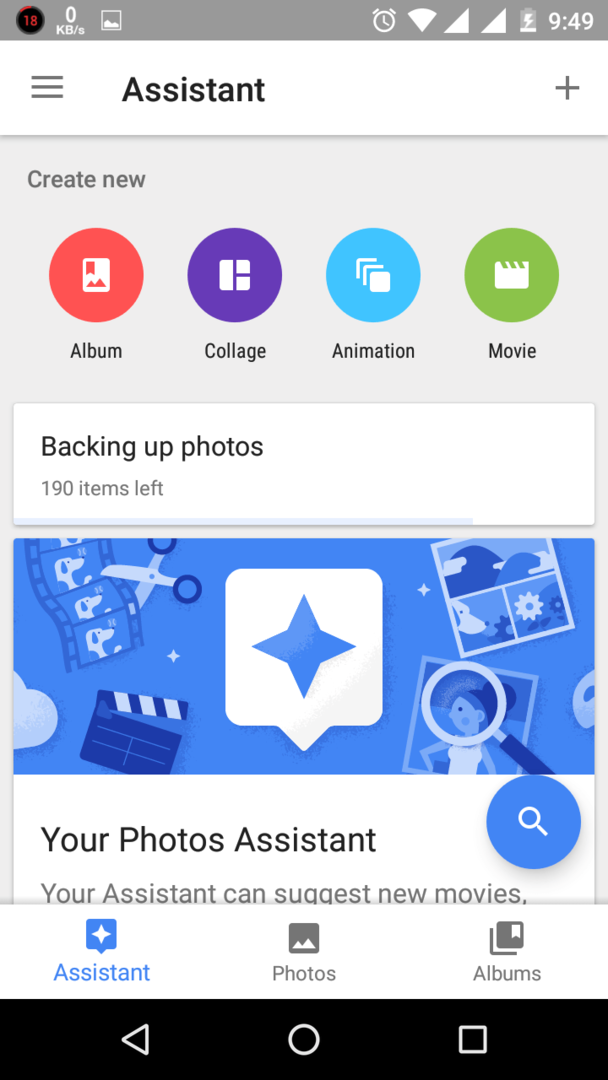
Asistan ile Albümler, Paylaşılan Albüm, Film, Öykü, Kolaj, Animasyon oluşturabilirsiniz. Bu özelliklerin iyi ve güvenilir internet bağlantıları gerektirdiğini unutmayın. Yukarıdakilerden herhangi birini oluşturduktan sonra, bunlar hesabınıza bağlı diğer cihazlarda görüntüleyebilmeniz için hesabınızda senkronize edilir. Ayrıca kullanım şeklinize göre bir şeyler önerebilir.
Albümler
Albümler Bölümüne tıklandığında Albüm bölümü açılır.
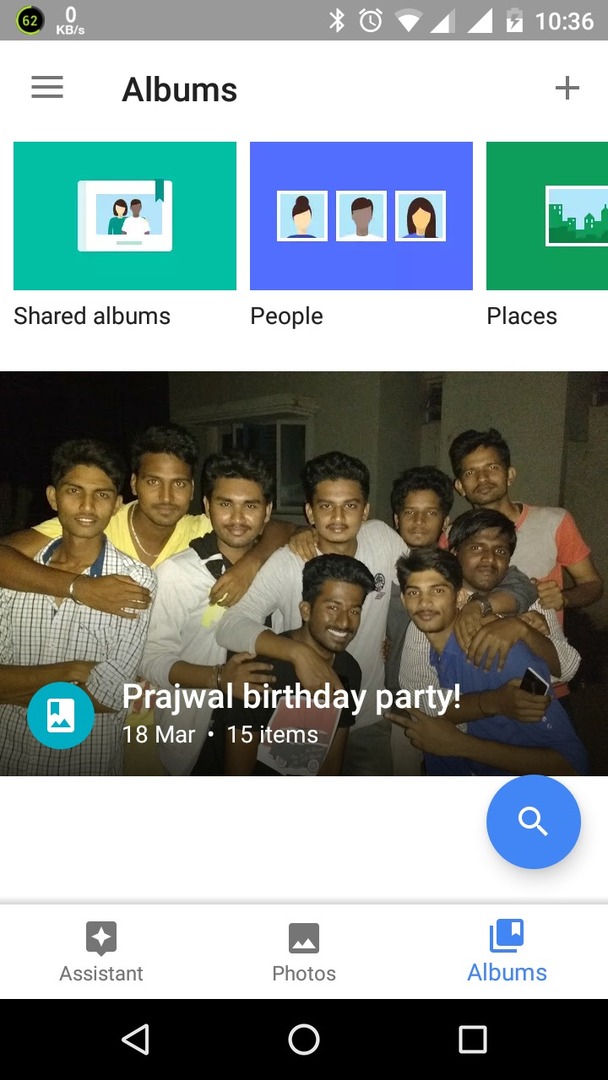
Bu, çeşitli cihazlarınızda oluşturduğunuz tüm albümlerinizi görebileceğiniz yerdir. Yerler, şeyler vb. gibi çeşitli albümler oluşturabilirsiniz. Hatta albümleri paylaşmak için albümü açın ve paylaş düğmesine tıklayın. Bağlantı oluşturabilir veya posta / Whatsapp veya başkaları aracılığıyla gönderebilirsiniz.
Diğer özellikler
Diğer bazı özellikler şunları içerir:
- Albümleri veya fotoğrafları paylaşma yeteneği. Fotoğraf/albüm üzerindeki paylaş düğmesine dokunun ve paylaşmak istediğiniz hizmeti seçin.
- Resimlere filtre ekleyebilirsiniz. herhangi bir fotoğrafı seçin ve üzerine tıklayın Düzenle alttaki simge. Düzenleme özelliği, Kırp, Döndür, Kırp, Açık/Koyu, Aç ve otomatik düzeltme gibi bazı temel araçlarla birlikte gelir. Ayrıca fotoğraflarınız için farklı efektler sunar.
- Benzer yüzleri gruplayabilir. Bunu açmak için hamburger menüsü > ayarlar'a tıklayın ve ayarlar arasında gezinin ve bunu açın. Google, bir fotoğrafın konusunu sınıflandırmak için görsel arama teknolojisini kullanır
Genel olarak Google, hayatınızın her anını değerlendirmenize yardımcı olan Google Fotoğraflar adlı mükemmel bir hizmet sunar. Düzenleme, paylaşma, koruma ve her yere yanınızda götürmenize yardımcı olur. Okuduğunuz için teşekkürler, daha fazlası için takipte kalın!